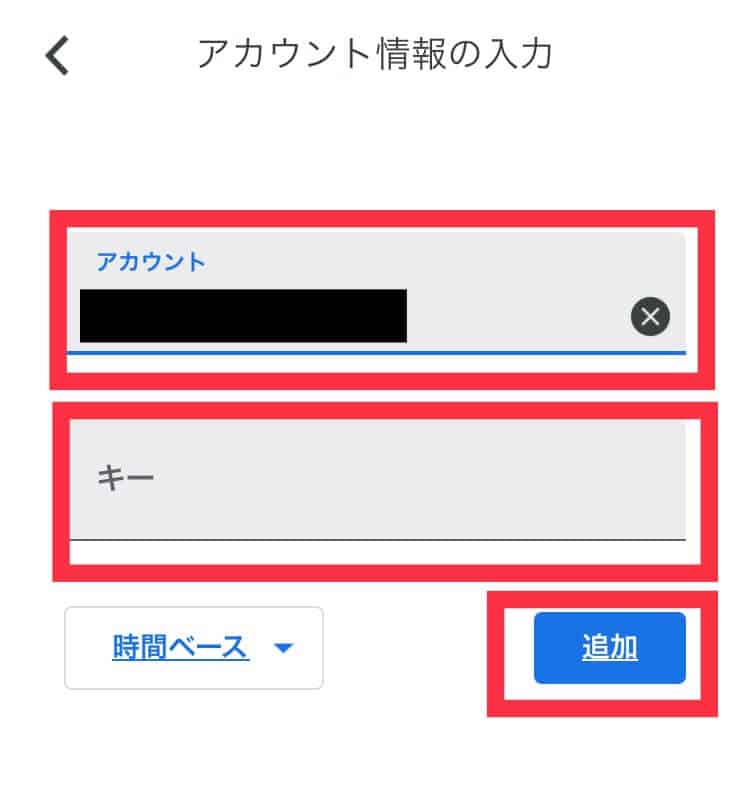ビットバンクで2段階認証、SMS認証する方法・仕方|仮想通貨(暗号資産)取引所bitbank

 カソログ
カソログビットバンクの2段階認証する方法・仕方が知りたい…
今回は、こんな疑問に回答します。
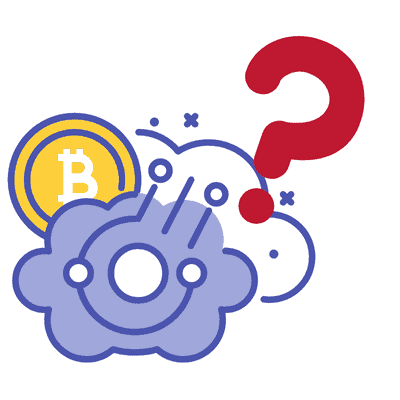 かそうぐも
かそうぐも2段階認証する方法・仕方は?
認証できないときは、どうすれば?
そこで今日は、ビットバンクで2段階認証、SMS認証する方法・仕方について書きました
ビットバンクの認証方法は2種類です
- 2段階認証
- SMS認証
この記事の通りにやれば、どちらも簡単に設定できます
画像をたくさん使って、ゼロからの初心者にもわかりやすく解説します
ビットバンク公式サイトはこちら
- ビットバンク(bitbank)の2段階認証、SMS認証する方法・仕方が知りたい
- 2段階認証、SMS認証できないときの解決法が分からない
- 2段階認証を設定し、不正ログインを防ぐ
- 認証アプリ「Google Authenticator」やSMSを使って、簡単にセキュリティ向上できる
すでに途中まで読んだ人は、目次から該当箇所に飛ぶこともできます。
ビットバンク(bitbank)で2段階認証する方法・仕方
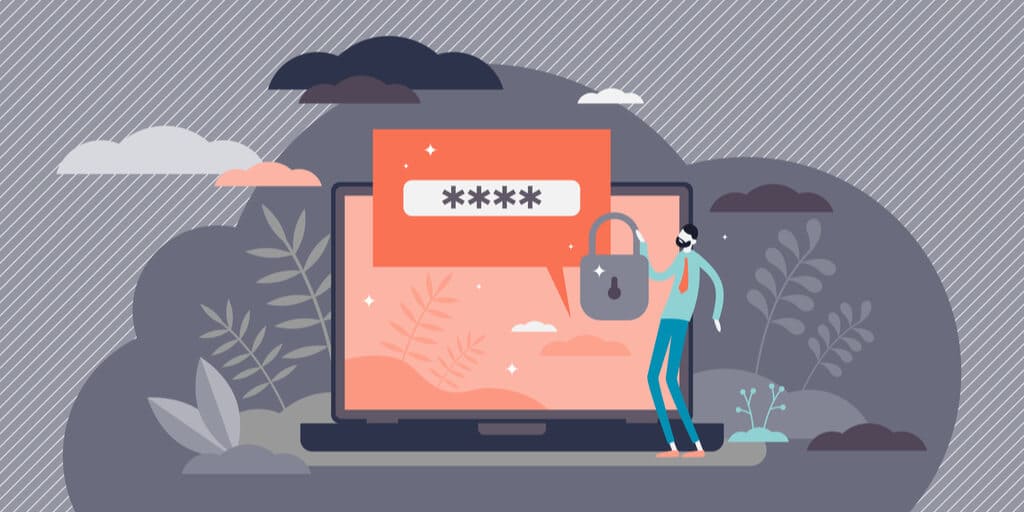
ビットバンクで2段階認証する方法・仕方を解説します
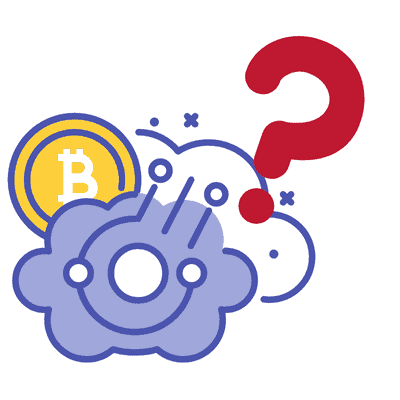 かそうぐも
かそうぐもなぜ2段階認証するの?
ビットバンクのアプリやブラウザにログインを2段階設定することでセキュリティを高めるためです
具体的には、
1段階:パスワードログイン
2段階:認証アプリ
を設定することで、不正なログインを防止し、資産を守れるからです
2段階認証はとっても簡単なので必ず設定しましょう
 カソログ
カソログ2段階認証でセキュリティ向上が期待できます
2段階認証する方法・仕方
主にやることは以下の3つです
- 認証アプリをダウンロードする
- ビットバンクのシークレットキーを、認証アプリに入力する
- 認証アプリに表示される6桁の認証コードを、ビットバンクに入力する
 カソログ
カソログ細かい操作は画像を使って、分かりやすく解説します
- 本人確認書類のアップロード完了 > 「続けて二段階認証設定を行う」をタップ
もしくは - ビットバンク公式サイトやアプリのメニュー「をタップ」> 設定
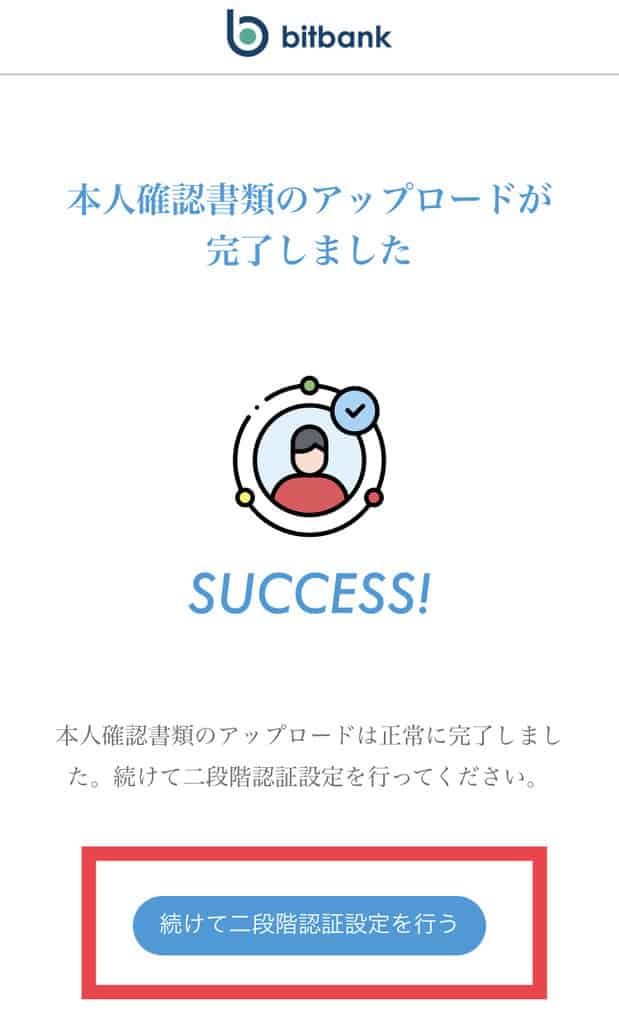
- 「2段階認証設定」が未設定になっています
- 「SMS認証」が未設定になっています
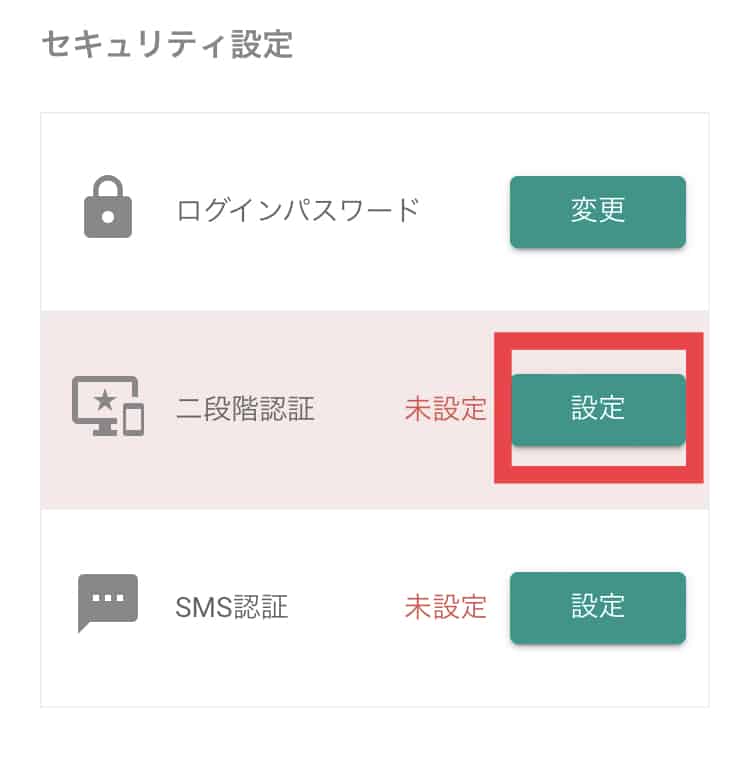
- 認証用アプリ:Google Authenticator
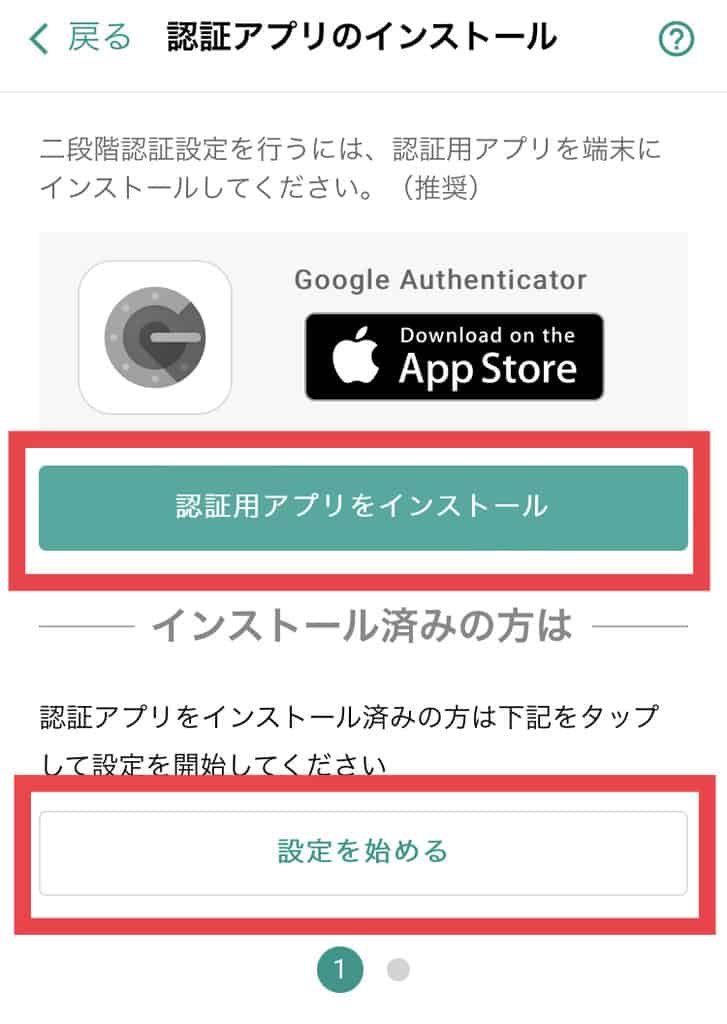
- 表示されたシークレットキーをコピーします
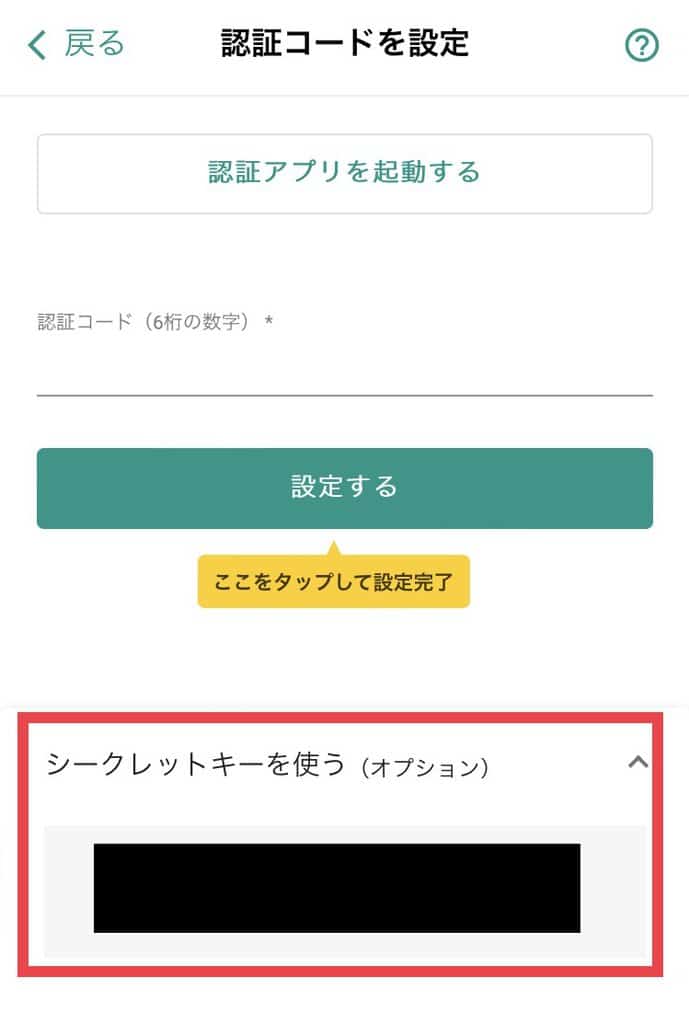
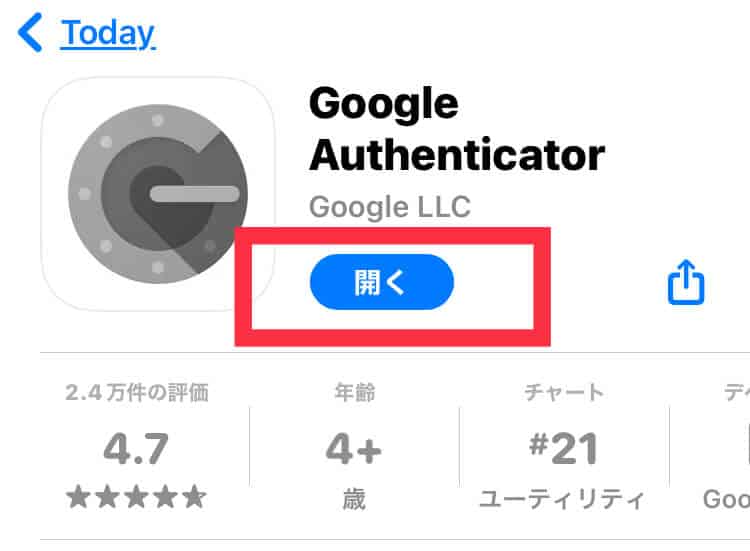
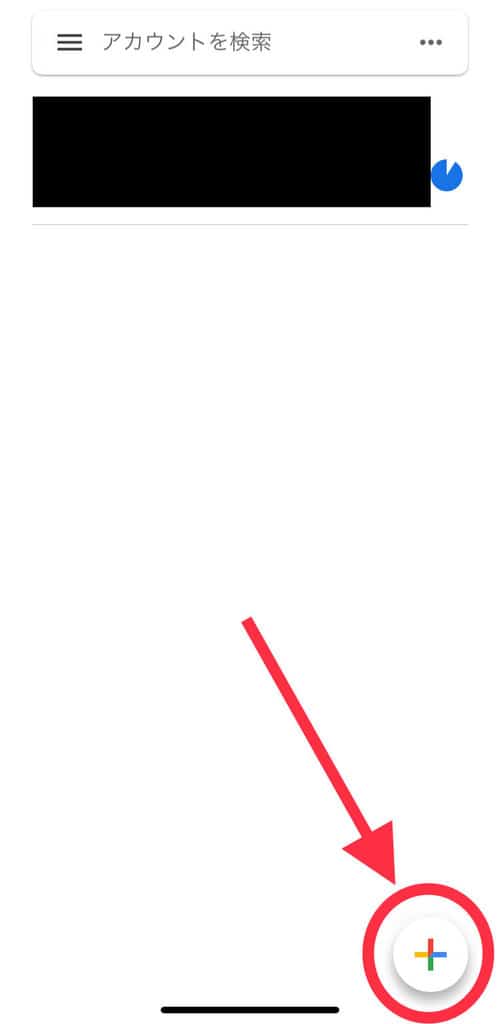
- セットアップキー=シークレットキー
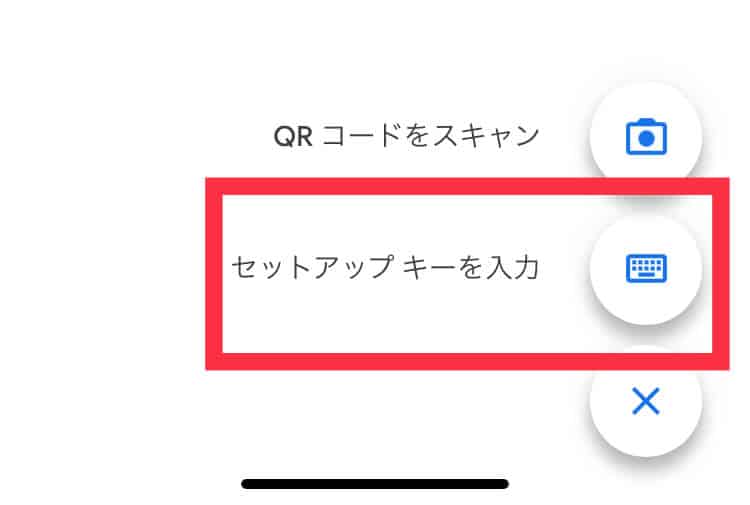
- パスコードは30秒ごとに切り替わります
 カソログ
カソログ30秒たったら、番号が変わるだけなので、あせらなくて大丈夫です
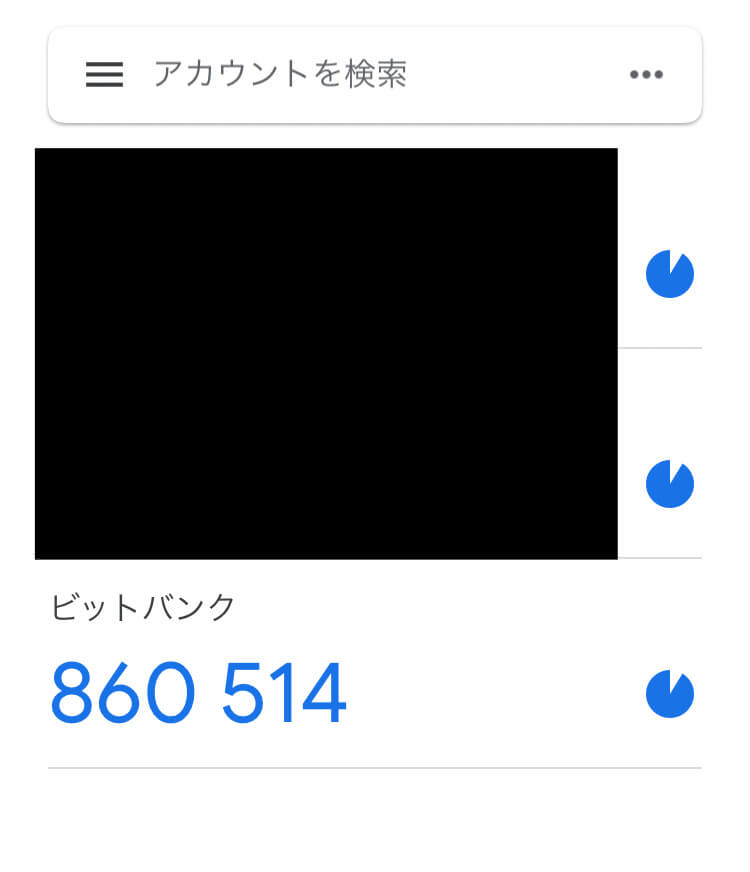
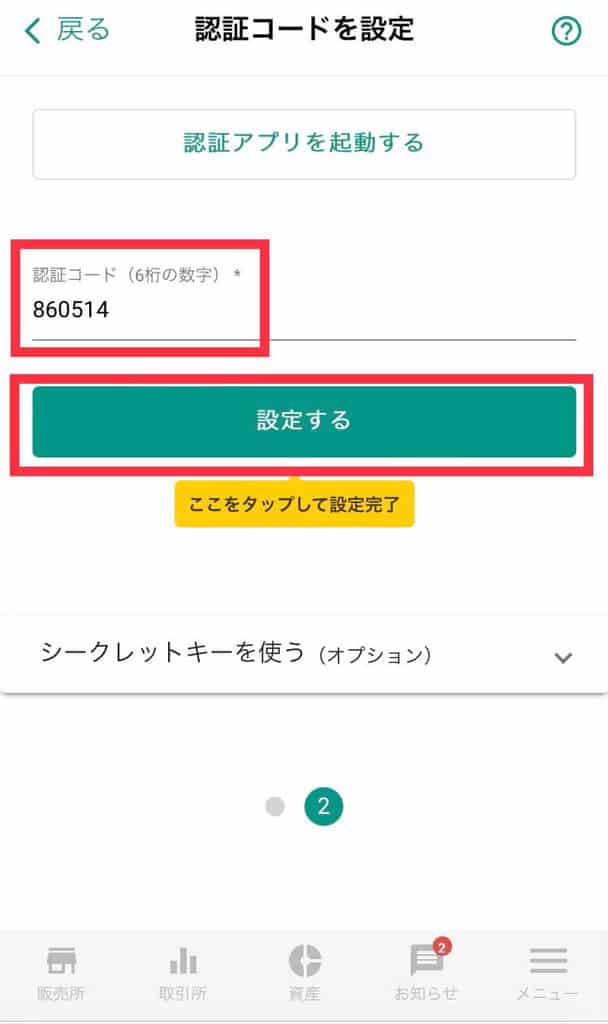
- 「二段階認証設定が完了しました」と表示されればOKです
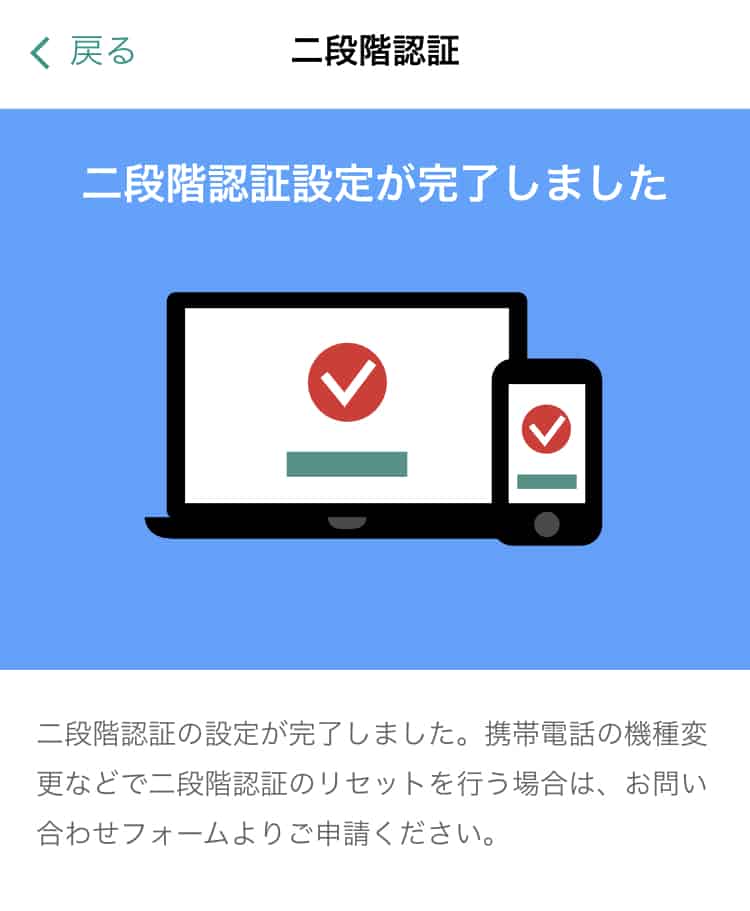
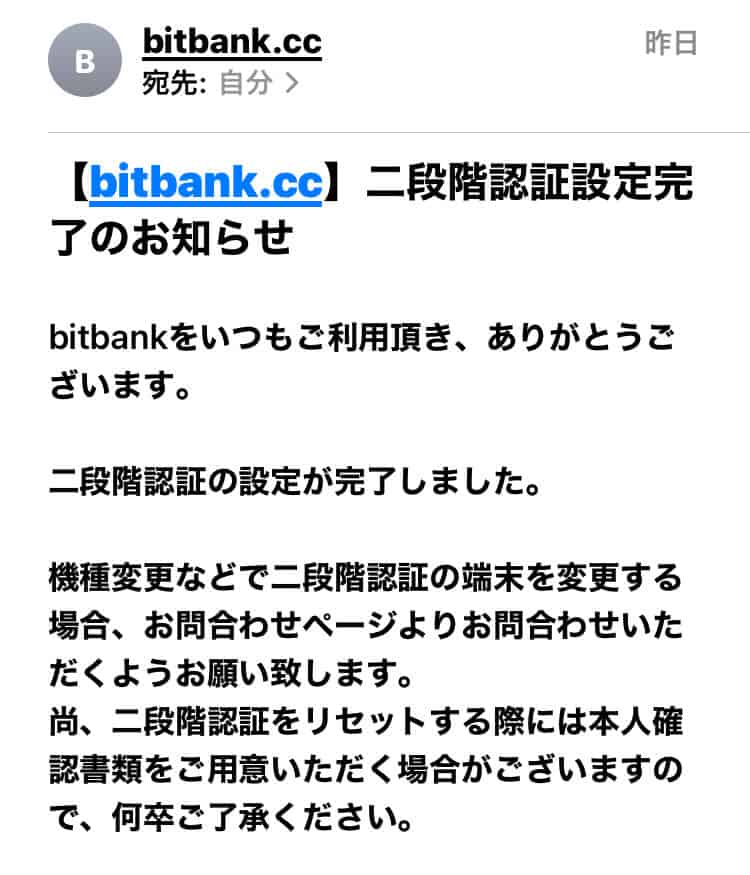
 カソログ
カソログ2段階認証設定は完了です
おつかれさまでした
ビットバンク(bitbank)で2段階認証できない場合

セットアップキーとシークレットキーの違い
セットアップキーとシークレットキーの違いは呼び名です
- Google Authenticatorの場合:セットアップキー
- ビットバンクの場合:シークレットキー
 カソログ
カソログビットバンクのシークレットキーを、Google Authenticatorのセットアップキー欄に入力します
ややこしいですが、入力は1度だけなので、覚える必要はないです
シークレットキーを確認する方法
ビットバンクのシークレットキーの確認方法を解説します
2段階認証設定が未設定の場合、メニュー > 設定 > 「2段階認証」から確認できます
2段階認証を解除・再設定する方法
ビットバンクの2段階認証を解除・再設定はアプリやブラウザから行います
2段階認証が設定済みの場合、メニュー > 設定 > 「2段階認証」が「設定済」と表示されます
2段階認証が設定済みの場合
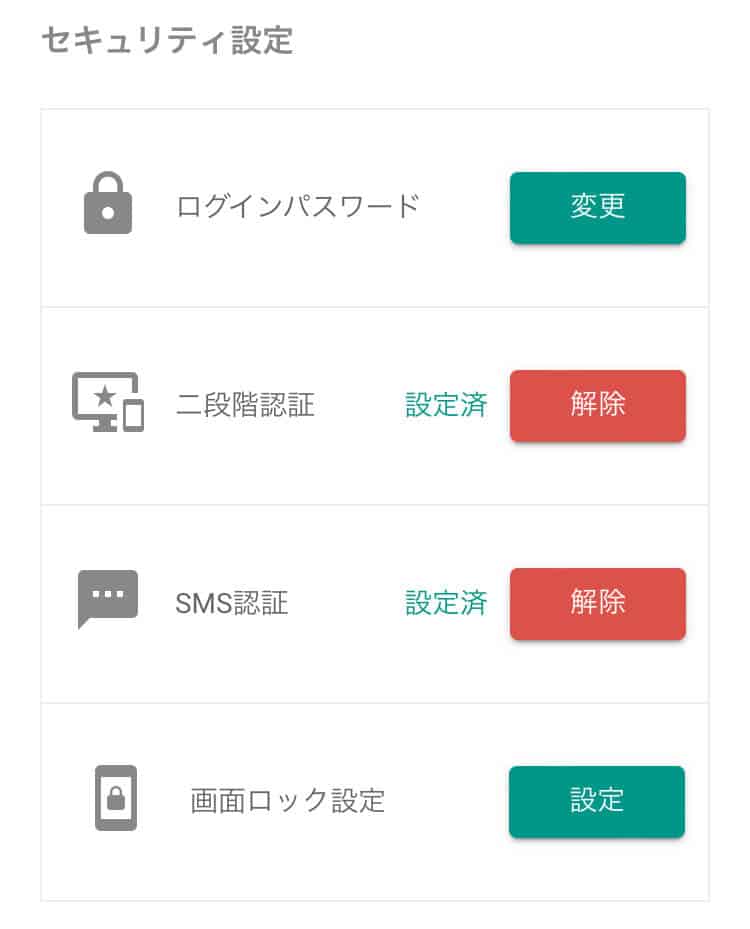
設定済の右横のボタン「解除」をタップすると、2段階認証が解除できます
再設定したい場合は、解除後に同じ手順で2段階認証すればOKです
ビットバンク(bitbank)でSMS認証する方法・仕方

ビットバンクでSMS認証する方法・仕方を解説します
すでに2段階認証している場合は、基本的に不要です
「セキュリティ対策を万全にしたい」場合に設定してみてください
- 2段階認証が難しくて分からなかった
- 簡単にセキュリティ対策したい
- 認証アプリをインストールしたくない
- 認証アプリがインストールできない
SMS認証する方法・仕方
主にやることは以下の3つです
- 電話番号を入力する
- ビットバンクのシークレットキーを、認証アプリに入力する
- 認証アプリに表示される6桁の認証コードを、ビットバンクに入力する
 カソログ
カソログ電話番号を入力して、届いたコードを入力するだけです
- アプリやブラウザのメニュー「をタップ」> 設定
- 「SMS認証」が未設定になっています
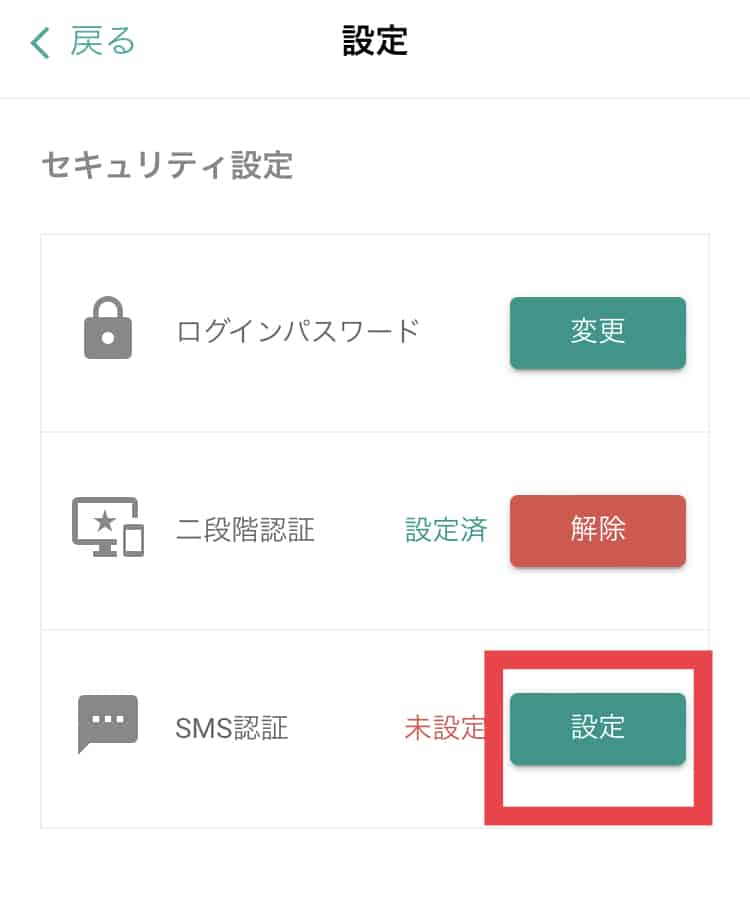
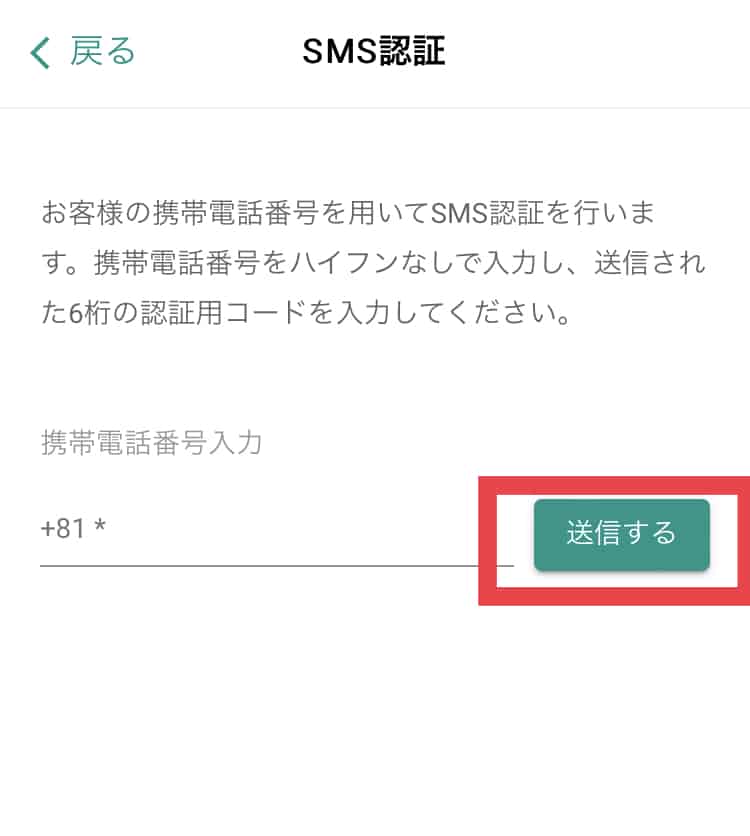
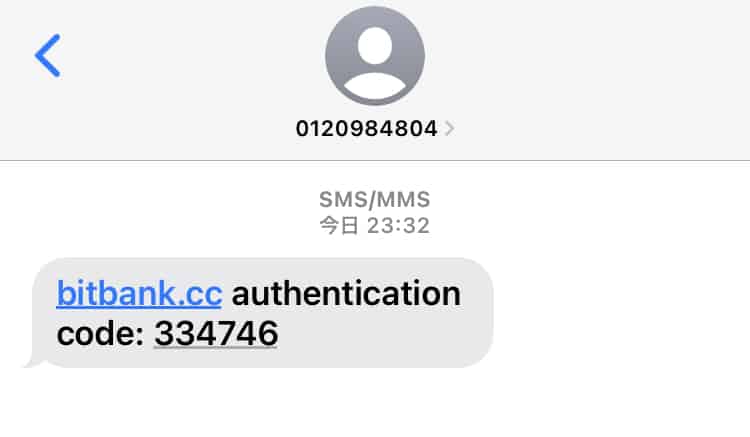
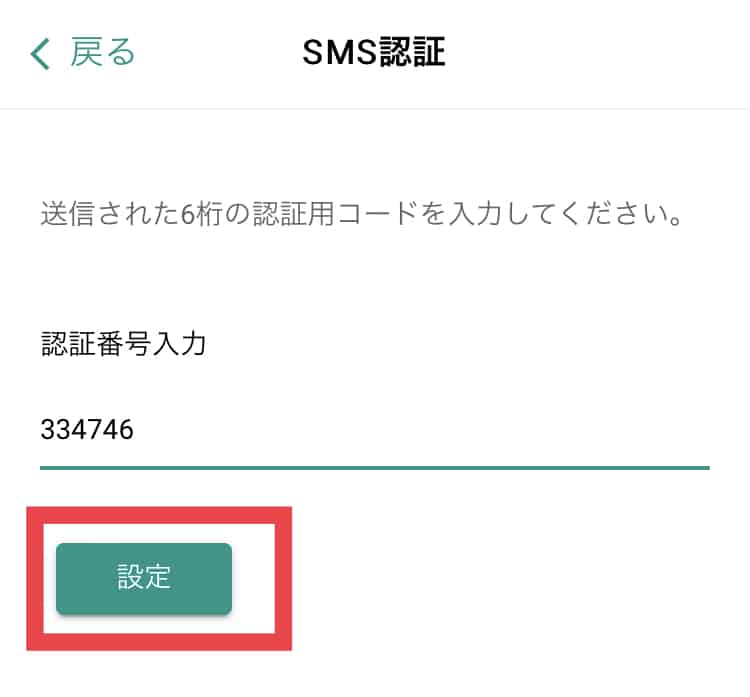
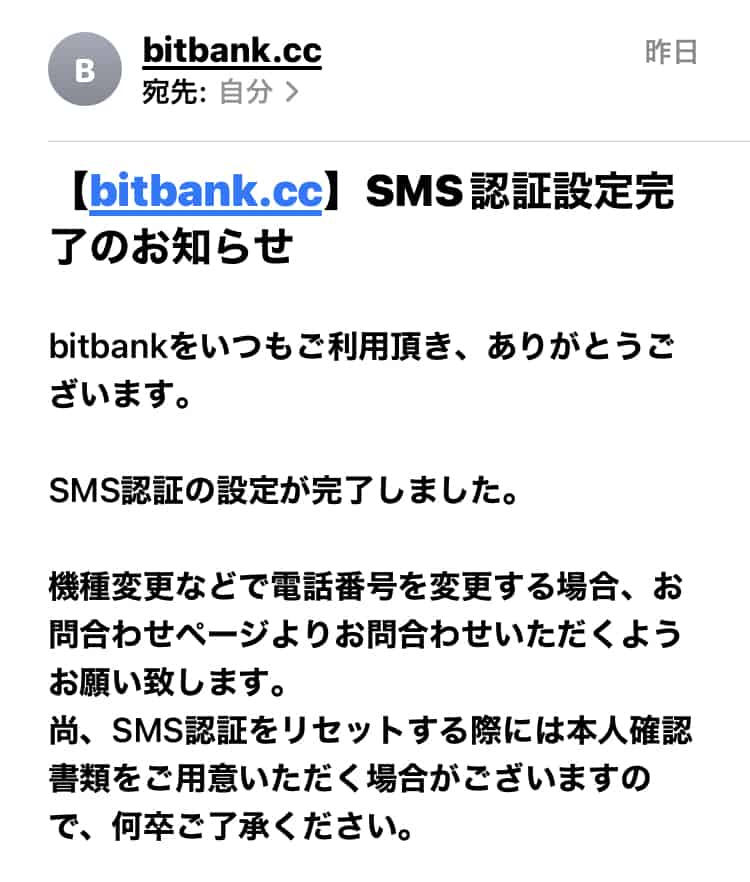
 カソログ
カソログセキュリティ設定は完了です
おつかれさまでした
ビットバンクで簡単に入金する方法

ビットバンク(bitbank)でSMS認証できない場合

エラー:SMS認証に失敗しました
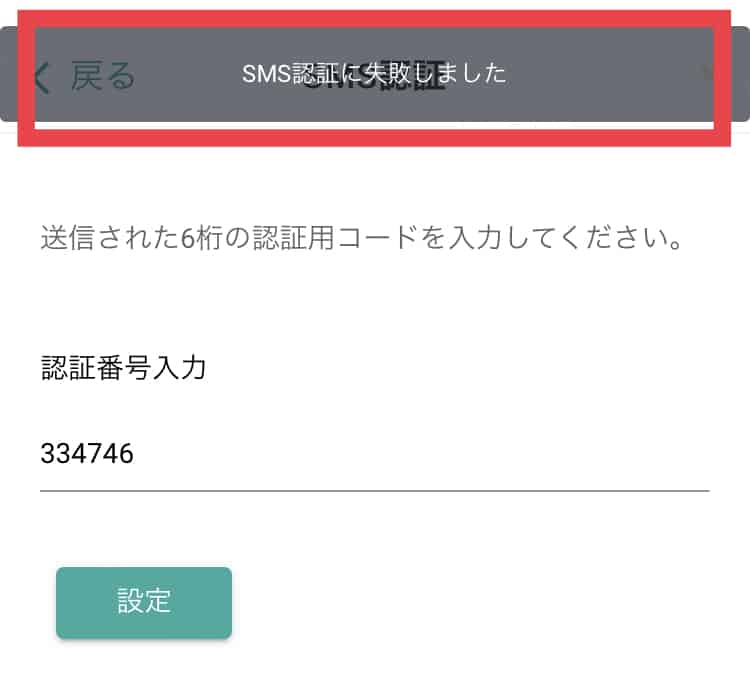
ビットバンクのSMS認証時に「SMS認証に失敗しました」とエラーになることがあります
SMS認証に失敗しましたと表示される理由は主に2つです
- 6桁の認証用コードが届いてから入力するまで時間があいた
- 6桁の認証用コードが間違っている
6桁の認証用コードが届いてから入力するまで時間があいた場合にエラーになることが多いようです
入力するまでの時間に明確な期限はありませんが、届いたらできるだけ時間を空けずに入力しましょう
 カソログ
カソログ1度エラーになっても、コードを再送信できます
SMS認証を解除・再設定する方法
ビットバンクのSMS認証を解除・再設定はアプリやブラウザから行います
 カソログ
カソログ2段階認証と手順は同じです
SMS認証が設定済みの場合、メニュー > 設定 > 「SMS認証」が「設定済」と表示されます
SMS認証が設定済みの場合
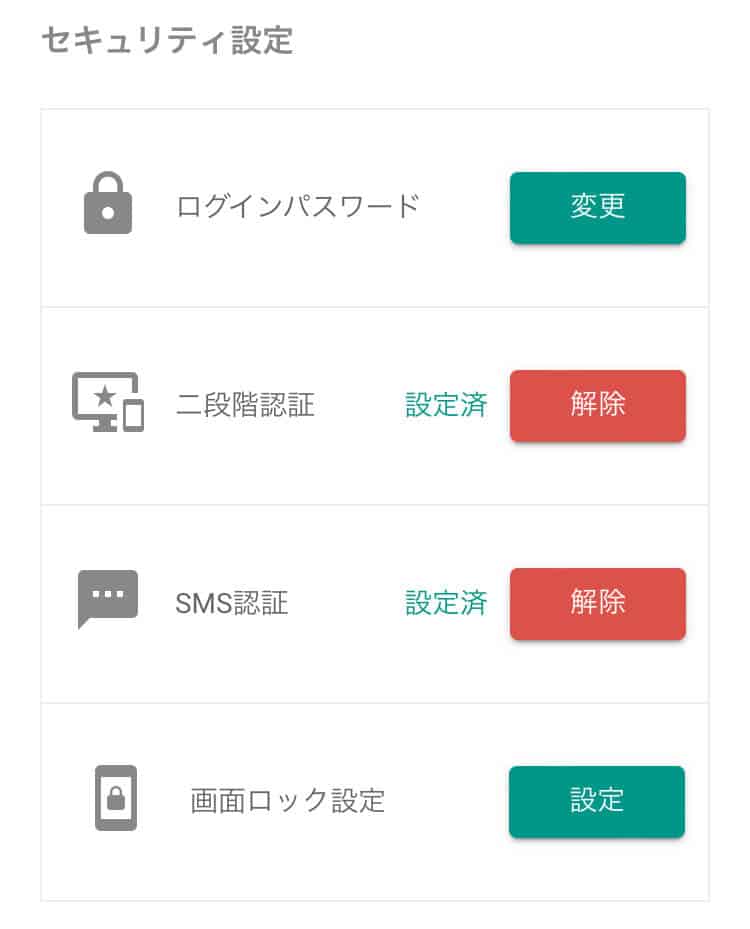
設定済の右横のボタン「解除」をタップすると、SMS認証が解除できます
再設定したい場合は、解除後に同じ手順でSMS認証すればOKです
まとめ:2段階認証を設定して資産を守ろう!

ビットバンクで2段階認証、SMS認証する方法・仕方について書きました
- 2段階認証を設定し、不正ログインを防ぐ
- 認証アプリ「Google Authenticator」やSMSを使って、簡単にセキュリティ向上できる
 カソログ
カソログビットバンクの2段階認証は、認証アプリを使って簡単にできます
2段階認証が難しい人にはSMS認証もあって初心者に優しい取引所です
ビットバンク公式サイトはこちら
最後に世界一の投資家ウォーレン・バフェットの名言を(勝手に)送ります。
「初めから売りを考えて買うような株は、10分たりとも持ってはいけない」
ウォーレン・バフェット